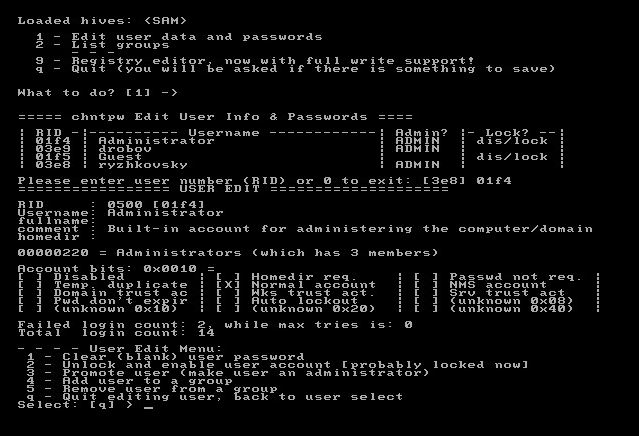- Сброс пароля (Windows XP, 7, 8, 8.1, server 2003 — 2016 R2)
- Компьютерная помощь, разработка сайтов и не только.
- Сброс пароля (Windows XP, 7, 8, 8.1, server 2003 — 2016 R2)
- Сброс пароля администратора в Windows XP/2003
- Сброс пароля локального администратора в Windows 2000 / 2003 / XP / Vista / 2008 / R2 / 2012 / R2 / 8
- Сброса паролей windows 2003
- Обнуление (сброс) паролей Windows
День добрый! Меня зовут Евгений. Я IT специалист и web — разработчик.
Яловой Евгений
Россия, Краснодар
Сброс пароля (Windows XP, 7, 8, 8.1, server 2003 — 2016 R2)
Компьютерная помощь, разработка сайтов и не только.
Сброс пароля (Windows XP, 7, 8, 8.1, server 2003 — 2016 R2)
Доброго времени суток, у каждого в жизни бывает такая ситуация, что вы или ваш друг забыли пароль от учетки в винде. Сегодня разберемся как же восстановить доступ (Таким образом можно сбросить пароль под любой редакцией винды).
Имеем Windows Server 2012 r 2.
Для нее качаем MS DaRT 8.1 ISO + WIM (подходит для win 8, 8.1, server 2012, server 2012r2, server 2016, server 2016r2)
Если у вас другая редакция качаем под вашу редакцию, ознакомиться можно тут: Diagnostics and Recovery Toolset
Записываем образ, для записи образа я использовал WinSetupFromUSB-1-5.zip
- 1.В появившемся окне жмем YES.
- 2.Выбираем раскладку клавиатуры, я выбирал Английскую.
- 3.Далее выбираем Диагностика и Восстановление компьютера (вторая кнопка в столбце).
- 4.Выбираем пункт Microsoft Diagnostic and Recovery Toolset.
- 5.Далее вашу ОС.
В появившемся окне выбираем Мастер изменения паролей (иконка с замком), тыкаем далее (next), выбираем вашего пользователя и ставим временный пароль (запишите его или запомните, главное не забудьте его =D ) и жмем Next (Далее).
Закрываем окно и перезагружаемся.
Логинимся под вашим пользователем и ставим новый пасс.
Если же у вас не получилось изменить, есть второй вариант:
Выполняем первые пять пунктов, запускаем в окне редактор реестра, первая иконка, выбираем любую строчку, жмем Файл (File)
Смотрим на какой диске стоит винда (в режиме восстановления названия дисков меняются будьте внимательны и запомните букву нужного диска).
Далее закрываем окно и следующее закрываем.
Выбираем Диагностика и Восстановление компьютера (вторая кнопка в столбце).
Далее выбираем Дополнительные опции (Extra options, вторая колонка сверху) и тыкаем на командную строку(Command Promt).
В командной строке пишем следующее:
cd /G G:\
cd Windows\System32
move Utilman.exe Utilman.exe.old
Получаем сообщение, что файл был перемещен.
copy cmd.exe Utilman.exe
Получаем сообщение, что файл был скопирован.
где G имя вашего диска который мы просмотрели в редакторе реестра.
Команды которые мы проделала, заменили программу запуска Специальных возможностей, командной строкой. Фишка в следующем, Спец возможности загружаются с правами системы, следовательно и наша командная строка будет с такими же правами =) .
Перезагружаемся , тыкаем на иконку спец возможностей (левый нижний угол экрана), в окне командной строки пишем следующие:
net user «Администратор» Parol1234
Важно если логин написан на русском ставим его в двойную кавычку.
Закрываем, перегружаемся и грузимся обратно в восстановление и проделываем в командной строке следующие(возвращаем спец возможности обратно):
cd /G G:\Windows\System32\
copy Utilman.exe.old utilman exe
Жмем Enter, перегружаемся заходим в свою учетку и радуемся жизни =)
Сброс пароля администратора в Windows XP/2003
Представим себе ситуацию, когда нам в админское хозяйство «по наследству» достается неизвестно кем построенный и неизвестно кем поддерживаемый в прошлом сервер с Windows XP или Windows 2003, пароля администратора от которого мы, конечно же, не знаем. И на сервере крутится архиважная софтина, которая нужна всей конторе, поэтому просто взять и переставить заново винду нельзя (да и не хочется, учитывая весь последующий головняк с поиском и установкой драйверов, настройкой софта, тюнингом и т.д.). Вот тогда нам и пригодится описанный ниже способ сброса / замены пароля администратора.
1. Качаем замечательную тулзу – Offline NT Password & Registry Editor.
2. Записываем скачанный iso-образ на диск, грузимся с него.
3. Следуем инструкциям программы (нужно будет указать путь к файлам реестра, они лежат в директории %windir%\system32\config).
Можно как сбросить пароль, так и поменять его на новый (при этом знать старый, естественно, не нужно).
Если винда была установлена на RAID-массив и Offline NT Password & Registry Editor не видит этот RAID-массив, то в качестве обходного маневра можно сделать так.
1. Добавить в сервер дополнительный винчестер, поставить на него другую винду №2, загрузиться в нее.
2. Найти и установить драйвера для RAID-массива, добиться видимости из винды №2 раздела с виндой №1.
3. Скопировать из винды №1 содержимое директории %windir%\system32\config и положить его куда-то, где Offline NT Password & Registry Editor сможет его найти.
4. Пропатчить файлы тулзой.
5. Положить пропатченные файлы на место в %windir%\system32\config винды №1.
6. Загрузиться в винду №1 и наслаждаться возможностью входа под учетной записью администратора 🙂
В моем случае изменения были замечены только в файле с именем SAM.
Перед использованием настоятельно рекомендую ознакомиться с документацией на сайте автора.
А напоследок немного жизненных случаев с паролями 🙂
Сброс пароля локального администратора в Windows 2000 / 2003 / XP / Vista / 2008 / R2 / 2012 / R2 / 8
Автор: Super User. Категория: ИТ.
К сожалению, бывает так, что мы не можем залогиниться в Windows-систему из-за того, что забыли и потеряли пароль от локального администратора.
К счастью, есть возможность сбросить пароль для административной учетной записи. Сейчас я покажу вам, как это делается. Очень рекомендую сохранить эту страницу в закладки, чтобы во время необходимости, у вас все было под рукой :-).
Во-первых, надо скачать вот этот образ. Именно им мы будем сбрасывать пароль. Записываем образ на CD-диск или монтируем образ в виртуальную машину (как это было в моем случае). Загружаемся с этого образа.
Получаем вот такую картину.
Просто нажимаем Enter или чуть-чуть подождать — загрузка запустится сама.
. вот оно загружается .
На этом этапе необходимо выбрать дисковый раздел, чтобы его замонтировать (подключить). На скриншоте показан только один раздел. Вводим его номер (1) и жмем Enter.
Диск подмонтирован, о чем говорит надпись Success! Сейчас надо выбрать нужную операцию. 1 — сброс пароля в базе SAM.
Опять выбираем операцию. 1 — редактирование данных пользователей.
Показан список локальных пользователей. Выбираем нужного пользователя. Надо ввести его RID (берем из первой колонки).
И еще раз выбираем операцию. 1 — сбросить пароль на пустой.
Нам говорят, что операция успешна (Password cleared!). Опять выбираем операцию. Нажимаем q для выхода.
Еще раз нажимаем q.
Нас спрашивают, сохранить ли изменения. Нажимаем Y для сохранения.
Тут нажимаем просто Enter и выходим. Далее перегружаем компьютер через reset и пробуем зайти.
Обратите внимание, что этим же способом можно сбросить пароль режима восстановления Active Directory (Active Directory Restore Mode). Этот пароль задается для каждого контроллера домена отдельно при его развертывании. По сути, этот пароль является паролем локальной учетной записи администратора.
Сброса паролей windows 2003
Обнуление (сброс) паролей Windows
Post by Raven » 20 Jun 2011, 09:02
Бывают ситуации когда нужно тупо сбросить пароль к чьей-либо учетке на компьютере не повреждая данных (ну к примеру юзеру забывшему свой пароль), или представим себе ситуацию, когда нам в админское хозяйство «по наследству» достается неизвестно кем построенный и неизвестно кем поддерживаемый в прошлом сервер с Windows XP или Windows 2003, пароля администратора от которого мы, конечно же, не знаем. И на сервере крутится архиважная софтина, которая нужна всей конторе, поэтому просто взять и переставить заново винду нельзя (да и не хочется, учитывая весь последующий головняк с поиском и установкой драйверов, настройкой софта, тюнингом и т.д.).
Можно конечно грохнуть SAM-файл, но это вызовет повреждение всех учеток и в итоге винда будет грузиться под дефолтным профилем, что не всегда хорошо. Вот тогда нам и пригодится описанный ниже способ сброса / замены пароля администратора.
Собственно все действия сводятся к тому чтобы скачать утилитку Offline NT Password & Registry Editor (Linux-based), записать на диск и загрузиться с него. Далее следуя инструкциям программы нужно будет указать путь к файлам реестра, которые лежат в директории %windir%\system32\config.
Можно как сбросить пароль, так и поменять его на новый (при этом знать старый, естественно, не нужно).
Если винда была установлена на RAID-массив и Offline NT Password & Registry Editor не видит этот RAID-массив, то в качестве обходного маневра можно сделать так.
- 1. Добавить в сервер дополнительный винчестер, поставить на него другую винду №2, загрузиться в нее.
2. Найти и установить драйвера для RAID-массива, добиться видимости из винды №2 раздела с виндой №1.
3. Скопировать из винды №1 содержимое директории %windir%\system32\config и положить его куда-то, где Offline NT Password & Registry Editor сможет его найти.
4. Пропатчить файлы тулзой.
5. Положить пропатченные файлы на место в %windir%\system32\config винды №1.
6. Загрузиться в винду №1 и наслаждаться возможностью входа под учетной записью администратора
Кстати как выясняется изменения вносились только в файл SAM. Способ проверен лично на Windows Server 2003 Enterprise Edition SP2.